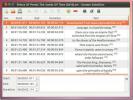Πώς να εγκαταστήσετε το πιο πρόσφατο Kali Linux
Το Kali Linux είναι το κορυφαίο δοκιμή ασφάλειας και διείσδυσης διανομής Linux. Χρησιμοποιείται από χιλιάδες επαγγελματίες βρείτε ευπάθειες ασφαλείας και άλλα προβλήματα. Σε αυτό το σεμινάριο, θα σας δείξουμε πώς να κάνετε την Kali να λειτουργεί στον υπολογιστή σας.
Κατεβάστε το Kali Linux ISO
Το Kali Linux πρέπει να ληφθεί από το Διαδίκτυο με τη μορφή αρχείου ISO από τον επίσημο ιστότοπο. Για να πάρετε τα χέρια σας, προχωρήστε σε αυτό Σύνδεσμος και κατεβάστε είτε το Kali Linux 64-bit είτε την έκδοση 32-bit του λειτουργικού συστήματος.
Σημείωση: Το Kali Linux υποστηρίζει τη λήψη μέσω Torrent. Επιλέξτε το σύνδεσμο Torrent δίπλα στην έκδοση 64-bit ή 32-bit του λειτουργικού συστήματος στη σελίδα λήψης.
Εναλλακτικά, εάν χρησιμοποιείτε Linux και κάνετε λήψη του Kali Linux, μπορείτε να τραβήξετε το αρχείο ISO απευθείας από το παράθυρο του τερματικού. Για να ξεκινήσετε τη λήψη μέσω τερματικού, χρησιμοποιήστε το κλαίω παρακάτω εντολή.
κλαίω https://cdimage.kali.org/kali-2019.4/kali-linux-2019.4-amd64.iso
ή
κλαίω https://cdimage.kali.org/kali-2019.4/kali-linux-2019.4-i386.iso
Δημιουργία εκκίνησης Kali USB

Με τη λήψη του αρχείου ISO του Kali Linux, είναι καιρός να δημιουργήσετε ένα bootable USB με το Kali Linux σε αυτό. Υπάρχουν πολλοί τρόποι δημιουργίας εκκινήσιμων συσκευών USB. Ωστόσο, σε αυτόν τον οδηγό, θα επικεντρωθούμε στον Etcher. Ο λόγος? Το Etcher είναι πολλαπλής πλατφόρμας και λειτουργεί το ίδιο σε Mac, Linux και Windows.
Για να πάρετε τα χέρια σας στην εφαρμογή Etcher, κάντε κλικ σε αυτόν τον σύνδεσμο εδώ. Στη συνέχεια, εγκαταστήστε την εφαρμογή στο λειτουργικό σας σύστημα, εκκινήστε την και ακολουθήστε τις αναλυτικές οδηγίες παρακάτω για να ξεκινήσετε να λειτουργεί το USB με δυνατότητα εκκίνησης.
Βήμα 1: Βρείτε το κουμπί "Επιλογή εικόνας" και κάντε κλικ πάνω του με το ποντίκι. Μόλις κάνετε κλικ σε αυτό το κουμπί, θα εμφανιστεί ένα αναδυόμενο παράθυρο στην οθόνη. Χρησιμοποιήστε αυτό το παράθυρο για να εντοπίσετε το αρχείο Kali Linux ISO στον υπολογιστή σας.
Βήμα 2: Συνδέστε τη μονάδα flash USB και βρείτε το κουμπί "Select Drive". Κάντε κλικ στο "Select Drive" και χρησιμοποιήστε το μενού για να επιλέξετε τη μονάδα flash USB στο μενού.
Βήμα 3: Βρείτε το "Flash!" κουμπί και κάντε κλικ πάνω του με το ποντίκι για να δημιουργήσετε το bootable USB Kali Linux. Λάβετε υπόψη ότι αυτή η διαδικασία μπορεί να πάρει λίγο χρόνο για να ολοκληρωθεί, οπότε υπομονή!
Εγκατάσταση του Kali Linux
Για να ξεκινήσετε την εγκατάσταση του Kali Linux, συνδέστε τη συσκευή USB και επανεκκινήστε τον υπολογιστή στο BIOS του. Διαμορφώστε το για φόρτωση από το USB. Στη συνέχεια, ακολουθήστε τις αναλυτικές οδηγίες παρακάτω.
Βήμα 1: Στην οθόνη εκκίνησης του Kali, χρησιμοποιήστε το Πάνω κάτω βέλη στο πληκτρολόγιο για να επιλέξετε "Γραφική εγκατάσταση". Στη συνέχεια, πατήστε το Εισαγω κλειδί για να φορτώσετε το πρόγραμμα εγκατάστασης.
Βήμα 2: Στον επιλογέα γλώσσας για το πρόγραμμα εγκατάστασης, επιλέξτε τη γλώσσα που μιλάτε και πατήστε το κουμπί "Συνέχεια" για να μεταβείτε στην επόμενη σελίδα.

Βήμα 3: Στον επιλογέα τοποθεσίας στο πρόγραμμα εγκατάστασης, επιλέξτε πού ζείτε για να προσδιορίσετε τη ζώνη ώρας σας και πατήστε "Συνέχεια".

Βήμα 4: Στη σελίδα επιλογής πληκτρολογίου, κάντε κλικ στην επιθυμητή διάταξη πληκτρολογίου και κάντε κλικ στο κουμπί "Συνέχεια" για να προχωρήσετε.
Βήμα 5: Όταν φτάσετε στη σελίδα "Διαμόρφωση του δικτύου", συμπληρώστε το όνομα κεντρικού υπολογιστή σας (AKA το όνομα του υπολογιστή σας). Επιλέξτε το κουμπί "Συνέχεια" για να μεταβείτε στην επόμενη σελίδα.

Βήμα 6: Ρυθμίστε τον τομέα που θέλετε να χρησιμοποιεί το Kali Linux OS. Ή, αφήστε το κενό. Κάντε κλικ στο "Συνέχεια" για να προχωρήσετε.

Βήμα 7: Στη σελίδα "Ρύθμιση χρηστών και κωδικών πρόσβασης", θα σας ζητηθεί πρώτα να ρυθμίσετε έναν κωδικό πρόσβασης ρίζας. Βεβαιωθείτε ότι αυτός ο κωδικός πρόσβασης είναι ισχυρός και αξέχαστος. Στη συνέχεια, κάντε κλικ στο κουμπί "Συνέχεια" για να προχωρήσετε.

Βήμα 8: Στο "Διαμόρφωση ρολογιού", πρέπει να επιλέξετε τη ζώνη ώρας που θα χρησιμοποιεί η Kali. Επιλέξτε τη ζώνη ώρας από τη διαθέσιμη λίστα και κάντε κλικ στο "Συνέχεια" για να επιβεβαιώσετε την επιλογή σας.

Βήμα 9: Στην ενότητα "Δίσκοι διαμερισμάτων", θα σας παρουσιαστούν διάφορες ρυθμίσεις διαμέρισης σκληρού δίσκου. Για καλύτερα αποτελέσματα, επιλέξτε "Οδηγός - χρήση ολόκληρου δίσκου". Εναλλακτικά, εάν είστε προηγμένος χρήστης Linux, κάντε κλικ στο "Εγχειρίδιο" και ρυθμίστε τον εαυτό σας.

Βήμα 10: Αφού επιλέξετε ένα στυλ κατάτμησης, θα σας ζητηθεί να επιλέξετε έναν σκληρό δίσκο. Επιλέξτε τη μονάδα δίσκου στην οποία θέλετε να ρυθμίσετε την Kali και κάντε κλικ στο "Συνέχεια".
Στη συνέχεια, στο περιβάλλον εργασίας χρήστη, επιλέξτε "Όλα τα αρχεία σε ένα διαμέρισμα (συνιστάται για νέους χρήστες) και κάντε κλικ στο" Συνέχεια "ξανά.
Βήμα 11: Επιλέξτε "Ολοκλήρωση διαμέρισης και εγγραφή αλλαγών στο δίσκο" και "Συνέχεια" για να επιβεβαιώσετε την αυτόματη ρύθμιση διαμερισμάτων που προτείνει η Kali Ή, τροποποιήστε το εάν το επιθυμείτε.
Βήμα 12: Επιτρέψτε στο πρόγραμμα εγκατάστασης Kali Linux να ρυθμίσει το λειτουργικό σύστημα στον υπολογιστή σας. Λάβετε υπόψη ότι αυτή η εγκατάσταση ενδέχεται να διαρκέσει λίγο.

Βήμα 13: Μετά την ολοκλήρωση της αρχικής εγκατάστασης, το πρόγραμμα εγκατάστασης σάς ζητά να διαμορφώσετε τη διαχείριση πακέτων. Στη σελίδα που λέει "Χρησιμοποιήστε έναν καθρέφτη δικτύου", επιλέξτε "Ναι" και κάντε κλικ στο "Συνέχεια".

Βήμα 14: Το τελευταίο βήμα της εγκατάστασης για το Kali Linux είναι η εγκατάσταση του GRUB bootloader. Στην ενότητα "Εγκατάσταση του Grub boot loader στην κύρια εγγραφή εκκίνησης;" κάντε κλικ στο «Ναι» και στη συνέχεια στο «Συνέχεια».

Μόλις ρυθμιστεί το bootloader Grub, το Kali Linux ολοκληρώθηκε την εγκατάσταση. Επανεκκινήστε τον υπολογιστή. Κατά την επανεκκίνηση, το Kali είναι έτοιμο για χρήση!

Έρευνα
Πρόσφατες δημοσιεύσεις
Επεξεργασία, συγχώνευση και διαχωρισμός υπότιτλων στο Ubuntu με υπότιτλους Gnome
Υπότιτλοι για το Gnome είναι μια εφαρμογή επεξεργασίας υποτίτλων γι...
Το Steadyflow είναι γρήγορος μινιμαλιστικός διαχειριστής λήψης για το Ubuntu Linux
Η εύρεση ενός διαχειριστή λήψεων που μπορεί να κάνει τη δουλειά είν...
Πώς να προσαρμόσετε τις επιλογές ελέγχου περιόδου λειτουργίας στο Ubuntu
Οι επιλογές ελέγχου συνεδρίας στο Ubuntu είναι ίσως ένα από τα λιγό...